- コミュニケーション
iPhoneをウェブカメラとして使用する方法

iPhoneをウェブカメラとして使用する方法を学びたい場合は、朗報があります:すでに持っているテクノロジーで動画を強化するのは思ったよりも簡単です。
私たちは皆、標準のWebカメラの理想的とは言えない品質に慣れていますが、iPhoneの優れたカメラは大幅なアップグレードを提供します。 Camoのようなアプリを使用すると、iPhoneをコンピューターに簡単に接続して、iPhoneを高解像度のWebカメラに効果的に変えることができます。
あなたのiPhoneはあなたを驚かせるでしょう
私たちは最近、オンラインビデオ通話でよく描写している自分自身や同僚の粒状でバックライト付きの仮想バージョンとともに、ウェブカメラに精通しています。
しかし、そのようにする必要はありません。今日のユビキタスなビデオ通信に、切望されていた明快さをもたらすことは、あなたが予想するよりも簡単です。結局のところ、高品質のビデオを作成するために必要なテクノロジーはすでに存在しており、おそらくあなたはすでにそれをポケットに入れています。
あなたのiPhoneは信じられないほどの写真やビデオを撮ることができます。そのカメラは、どのウェブカメラのカメラよりもずっと優れています。
証拠が欲しい?レディ・ガガとビリー・アイリッシュの最近のミュージックビデオは、どちらもiPhoneで完全に撮影されました。
ハリウッドの有名なプロデューサーのチームがプロ並みのビデオを作成する必要もありません。
以下に、Panoptoの無料オンラインビデオレコーダーと、iPhoneを高解像度Webカメラに変える強力なアプリであるCamoを使用して、非常にクリアなビデオを録画および送信する方法を示します。
CamoでiPhoneをウェブカメラとして使用する方法
カモは、iPhoneをHDウェブカメラに変えるのに最適なアプリです。カモには2つのコンポーネントがあります。
- 携帯電話のカメラとマイクにアクセスするiPhoneアプリ
- コンピューターからカメラフィードを表示および制御できるデスクトップアプリ
Camoをセットアップする方法は次のとおりです。
- iPhoneで App Store にアクセスして Camo をダウンロードしてください。
- CamoをiPhoneにインストールすると、Airdrop(Macの場合)またはリンク(Windowsの場合)を電話からコンピューターに直接共有できます。また、 クリック 本リンク ダウンロードする ここから正しいバージョンを。
- 両方のアプリをインストールして実行したら、iPhoneをUSB経由でコンピューターに接続すると、録画の準備が整います。
カモはPanopto とよく機能し、Zoom、Teams、Meet、その他多くの一般的なアプリケーションと互換性があります。CamoはWindows、macOS、iOSで利用できます。Androidのサポートも近日だな標準版のCamoは自由に使用できます。Camo Proを購入して追加機能にアクセスすることもできます。ここをクリックして、Camo Proライセンスを 15% オフにします。
動画を録画してPanoptoで送信する
iPhoneをCamoを介してWebカメラとして設定すると、Panoptoの無料オンラインビデオレコーダーを使用してHDビデオを簡単に録画できるようになります。
Panopto Express で録音設定を構成する方法は次のとおりです。
1.ウェブブラウザで https://www.panopto.com/record/ を開きます。
2.ブラウザにデバイスへのアクセスを許可した後、画面の中央にあるビデオカメラアイコンをクリックし、 Camoからのビデオフィードがビデオソースとして選択されていることを確認します— Panoptoは、接続されているビデオフィードを自動的に検出します。オンとオフを切り替えます。
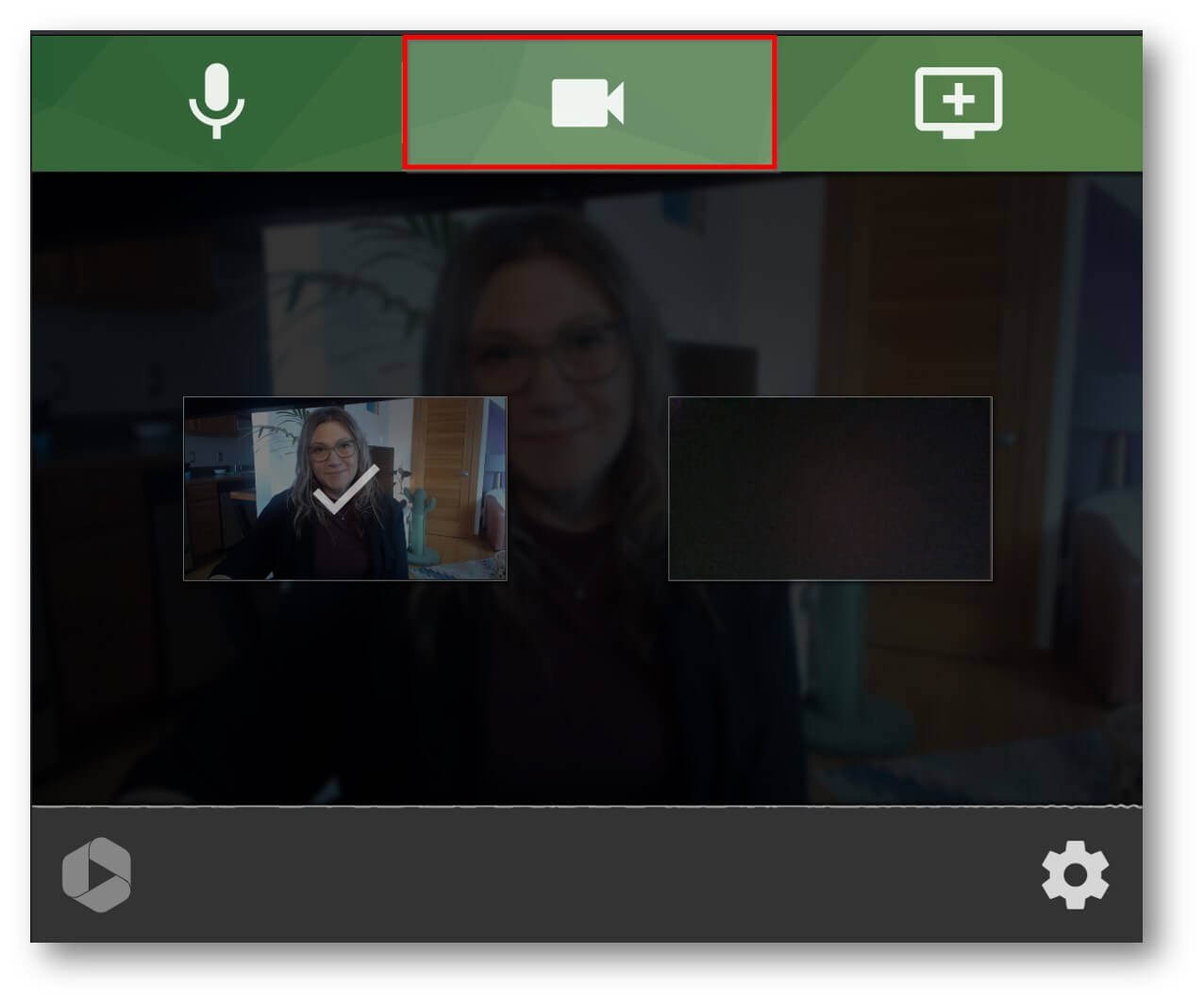
3.次に、Panopto の左上にあるマイクアイコンをクリックし、オーディオソースとして Camo を選択します。話すと、下部のオシロスコープが反応するのを見るはずです。
4.ビデオにスクリーン録画をキャプチャする場合は、Panopto の右上にあるモニターアイコンをクリックし、ウェブカメラビデオと一緒に録画する画面、ブラウザタブ、またはアプリケーションウィンドウを選択します。
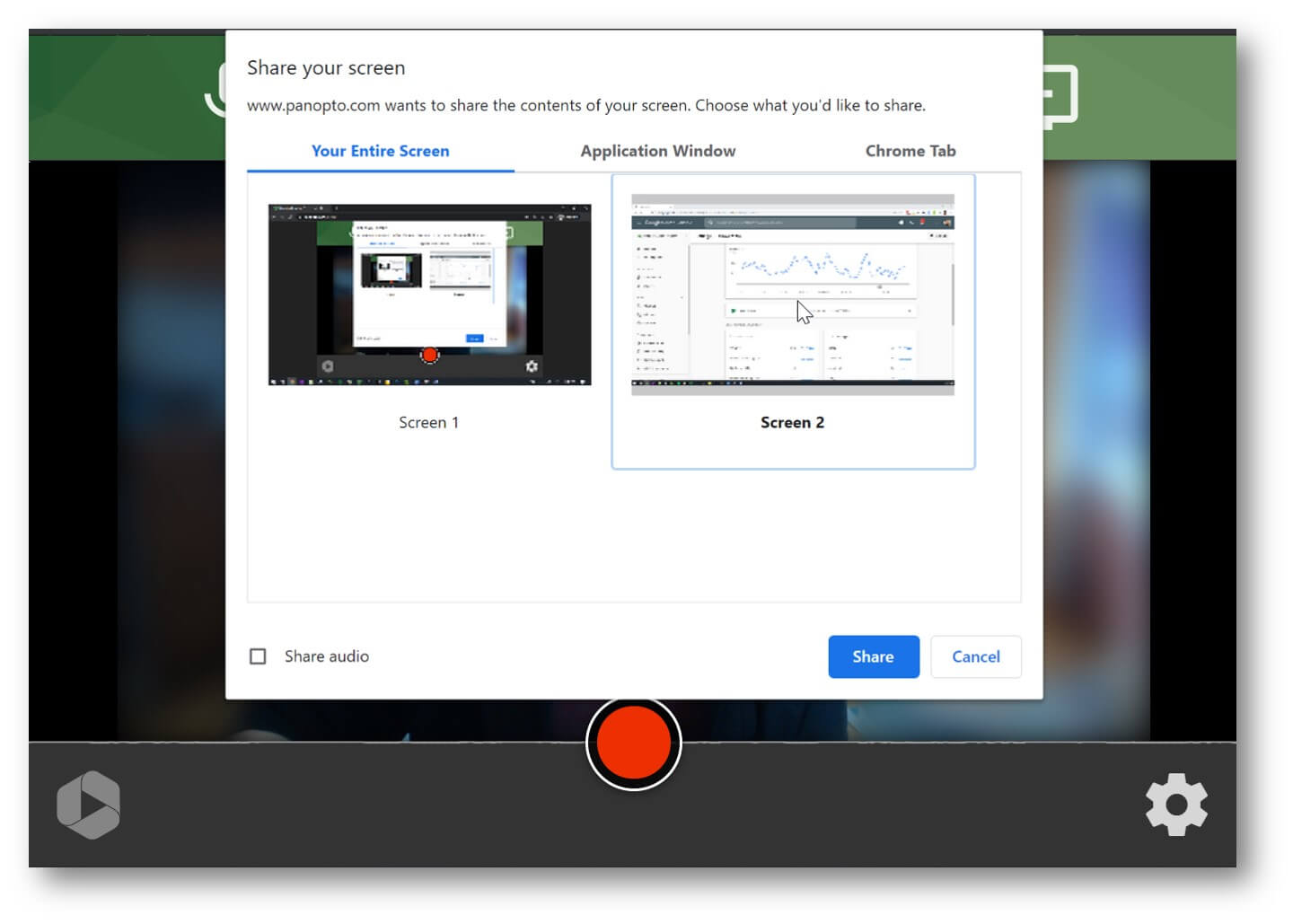
5. Panoptoの右下にある歯車のアイコンをクリックし、[ HD]オプションを選択して、高解像度の録画をキャプチャします。
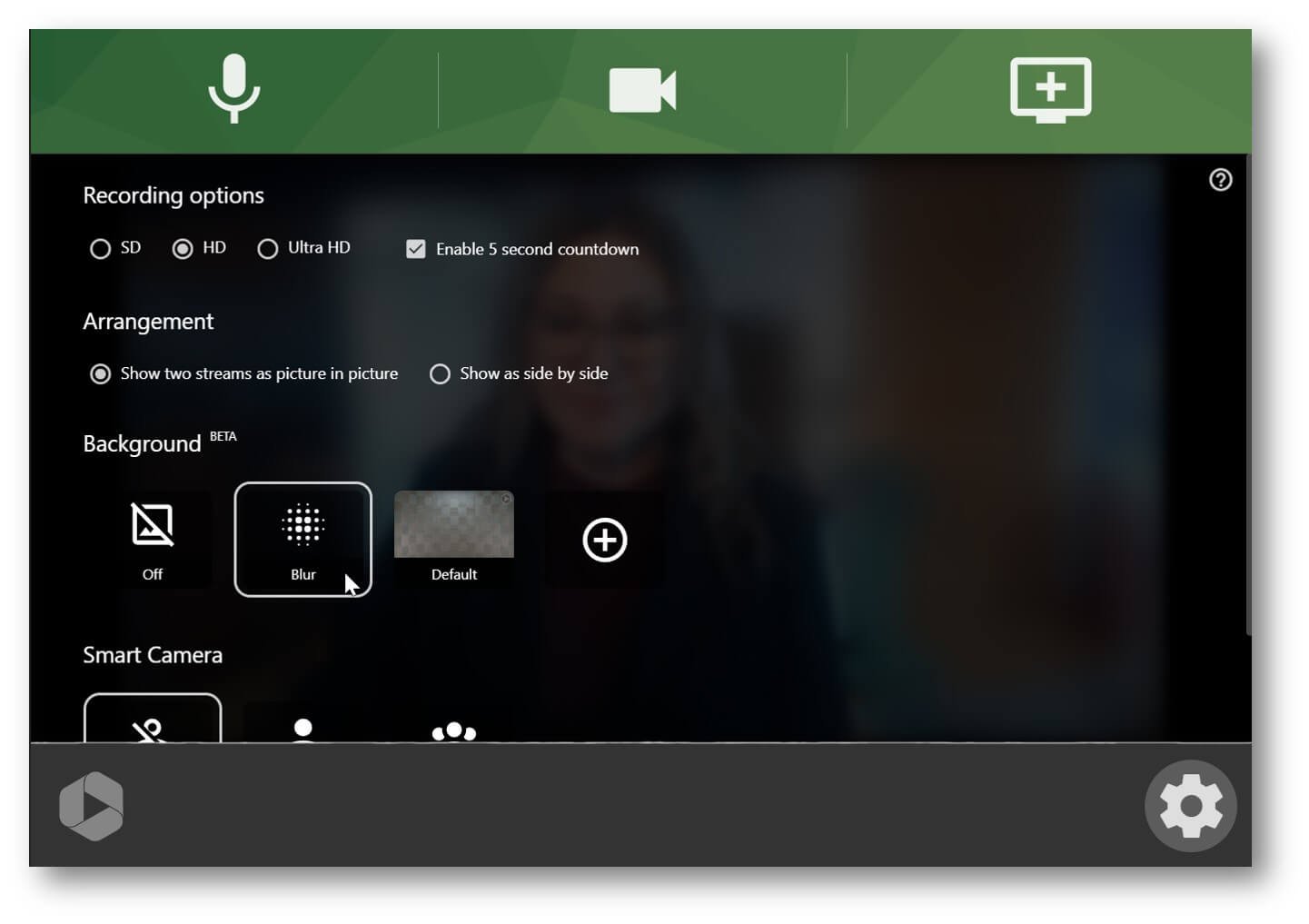
6.録音設定が完了したら、下部にある赤い録音ボタンをクリックする準備が整いました。
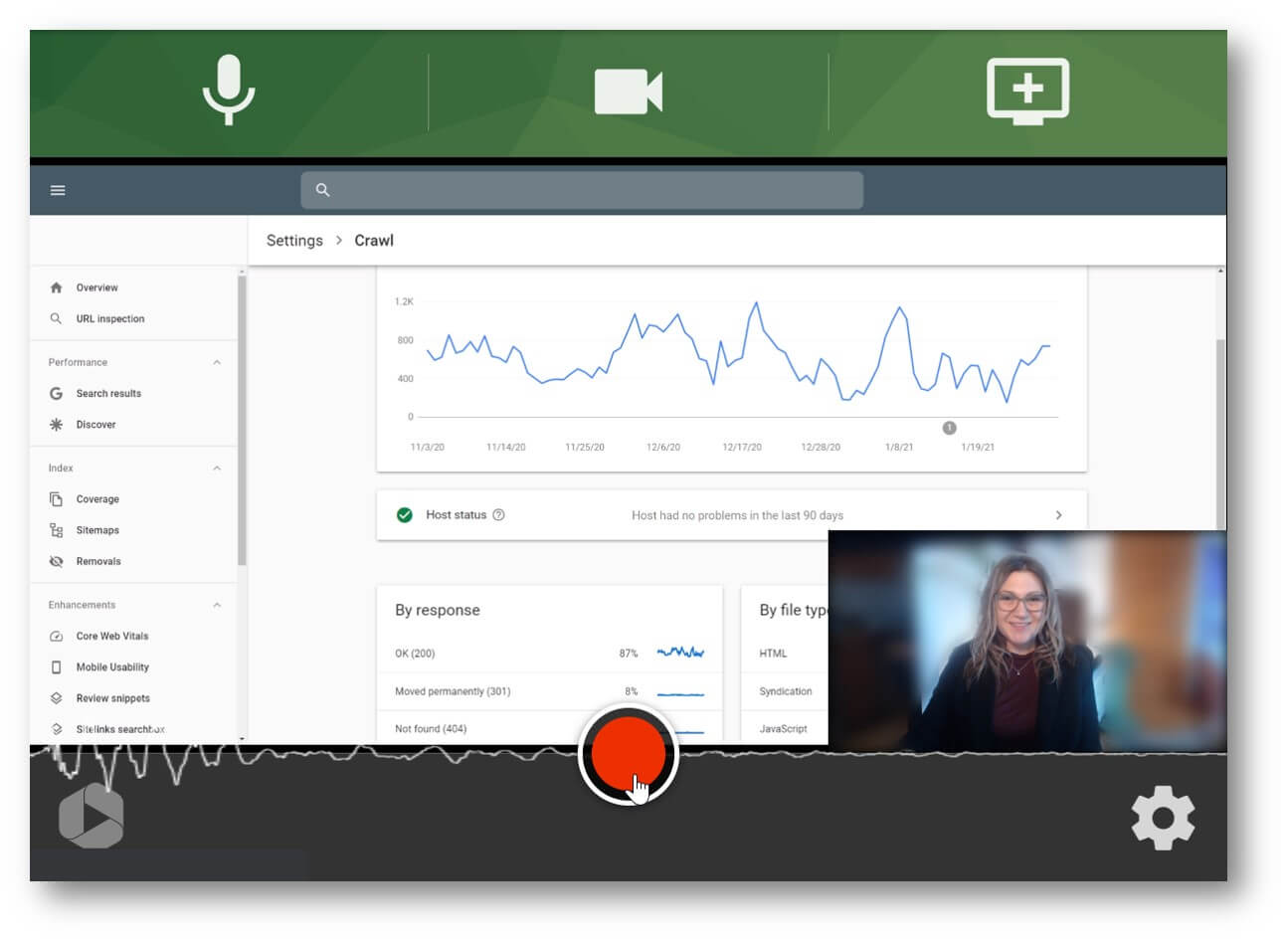
動画の送信と共有
録画が終了したら、動画をダウンロードしてパソコンに保存するか、YouTubeまたはGoogle Classroomに直接アップロードするか、Panoptoに送信するかを選択できます。
Panoptoにサインインすると、ビデオが自動的にアップロードされます。最後に、「パノプトで表示」をクリックして録画に移動し、ビデオや画面の録画を簡単に編集、検索、共有できます。
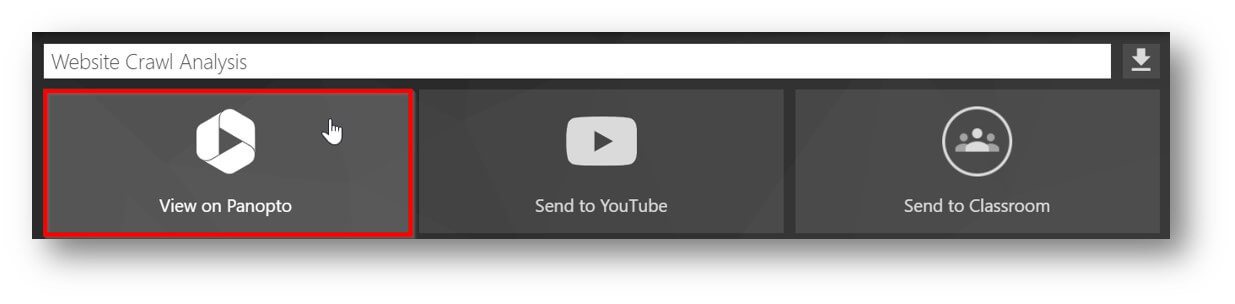
Panoptoで動画を送信するには、[共有]をクリックし、動画を見てもらいたい人のメールアドレスを入力するだけで、とても簡単にできます。 Panoptoのアカウントをお持ちの方と共有することで、動画コンテンツの安全性を確保することができますが、たとえ相手がPanoptoにサインアップしなくても動画を見ることができます。
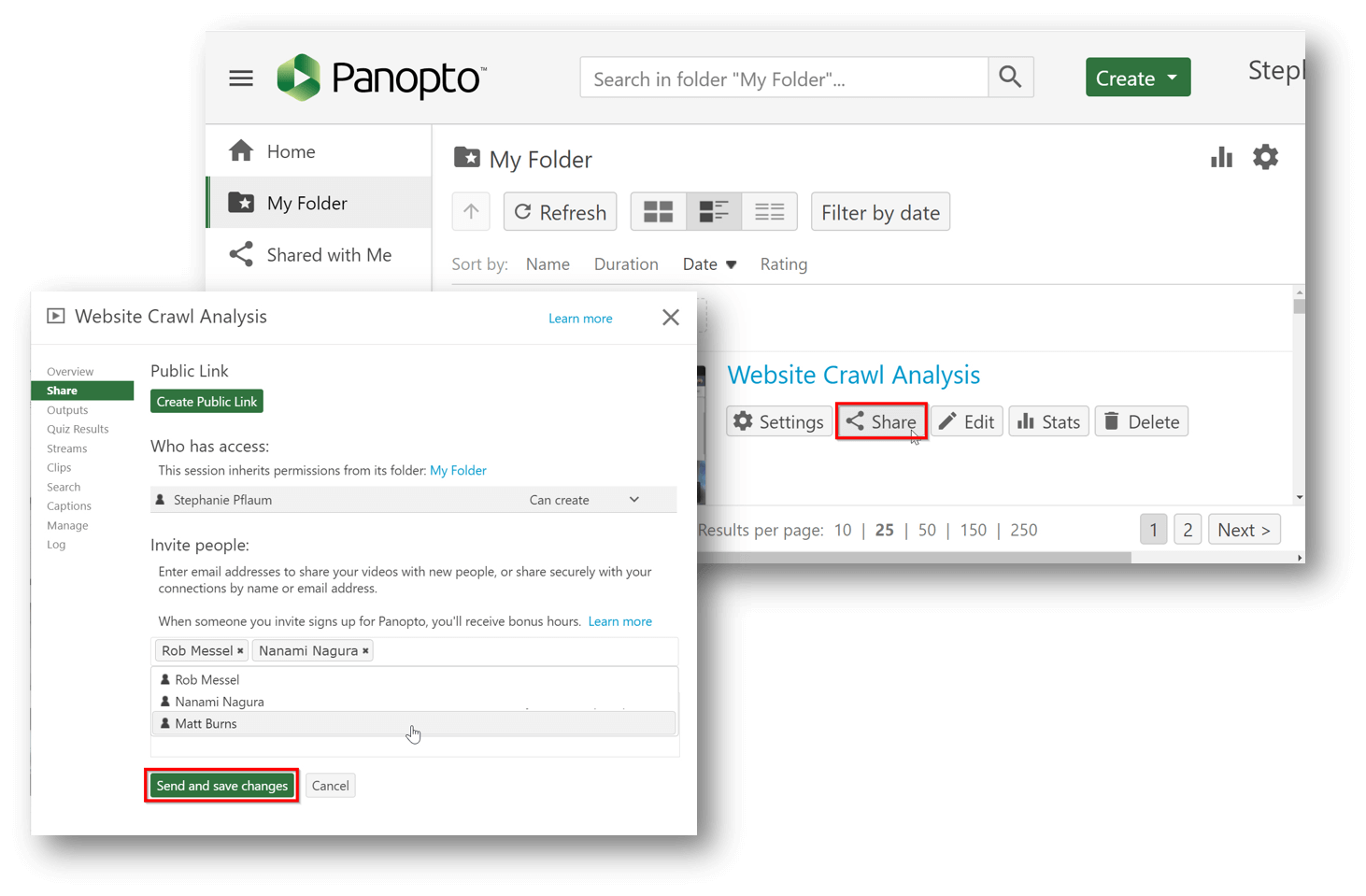
無料オンラインスクリーンレコーダーPanopto Expressで画面を録画しよう
YouTube、Google 教室、または好きな方法ですぐに共有できます。
無料試用期間の制限はありません。 インストールするものはありません。 ユーザーアカウントやクレジットカードは必要ありません。





